Funktionsmenü im [Pro-Foto]-Modus
Tippen Sie auf [Fn], um das Funktionsmenü zu öffnen. Um das Funktionsmenü zu schließen, tippen Sie erneut auf [Fn].
![Bild, das zeigt, wo sich die einzelnen Symbole im Funktionsmenü im Modus [Pro-Foto] der Kamera-App befinden. Obere Reihe von links nach rechts, 1 bis 6. Untere Reihe von links nach rechts, 7 bis 12.](image/scr-245-camera-pro-function-menu.png)
-
Bildfolgemodus
Selbstauslöser: 10 Sek. / Selbstauslöser: 3 Sek.
Einzelaufnahme
Serienaufnahme: Lo: Bilder werden fortlaufend aufgenommen, solange Sie die Verschlusstaste des Bildschirms berühren und halten oder die Verschlusstaste des Gerätes gedrückt halten. Die Geschwindigkeit erreicht maximal 10 Bilder pro Sekunde.
Serienaufnahme: Hi: Bilder werden fortlaufend aufgenommen, solange Sie die Verschlusstaste des Bildschirms berühren und halten oder die Verschlusstaste des Gerätes gedrückt halten. Die Geschwindigkeit erreicht maximal 20 Bilder pro Sekunde.
Serienaufnahme: Hi+: Bilder werden fortlaufend aufgenommen, solange Sie die Verschlusstaste des Bildschirms berühren und halten oder die Verschlusstaste des Gerätes gedrückt halten. Die Geschwindigkeit erreicht maximal 30 Bilder pro Sekunde.
HDR-Serienaufn.: Lo: HDR-Bilder werden fortlaufend aufgenommen, solange Sie die Verschlusstaste des Bildschirms berühren und halten oder die Verschlusstaste des Gerätes gedrückt halten. Die Geschwindigkeit erreicht maximal 10 Bilder pro Sekunde.
HDR-Serienaufn.: Hi: HDR-Bilder werden fortlaufend aufgenommen, solange Sie die Verschlusstaste des Bildschirms berühren und halten oder die Verschlusstaste des Gerätes gedrückt halten. Die Geschwindigkeit erreicht maximal 20 Bilder pro Sekunde.
Hinweis
- Die Serienaufnahmegeschwindigkeit verringert sich, wenn der Pufferspeicher Ihres Gerätes voll wird.
Tipp
- Sie können festlegen, ob die Serienaufnahme-Rückkopplungsanzeige eingeblendet wird oder nicht. Tippen Sie auf [MENU] > [Aufnahme] und anschließend auf den Schalter [Feedback bei Serienaufnahme].
- Um aus mehreren Aufnahmen die besten auszuwählen, tippen Sie auf das Miniaturbild, um die Ergebnisse anzuzeigen, wählen Sie das Bild aus, das Sie speichern möchten, indem Sie durch die aufgenommenen Bilder blättern, und tippen Sie dann auf
 (Bildfolge-Symbol) und wählen Sie eine Option.
(Bildfolge-Symbol) und wählen Sie eine Option. - Um den Selbstauslöser abzuschalten, tippen Sie auf die Bildfolgemodustaste, und wählen Sie dann [Einzelaufnahme].
-
Fokusmodus
Einzelbild-AF: Benutzen Sie [Einzelbild-AF], wenn das Motiv bewegungslos ist. Drücken Sie die Verschlusstaste des Gerätes halb nieder, um auf ein Motiv zu fokussieren. Der Fokus bleibt gespeichert, bis Sie die halb niedergedrückte Verschlusstaste des Gerätes loslassen.
Nachführ-AF: Verwenden Sie [Nachführ-AF], wenn das Motiv sich bewegt. Die Kamera führt den Fokus nach, während Sie die Verschlusstaste des Gerätes halb niederdrücken.
Manuellfokus: Stellen Sie den Fokus mithilfe des Schiebers im Sucher manuell ein. Sie können auch auf
 (Symbol für Fokus nah) oder
(Symbol für Fokus nah) oder  (Symbol für Fokus fern) tippen, um Feineinstellungen vorzunehmen. Um den Fokus durch Vergrößern des Bildes einzustellen, tippen Sie auf
(Symbol für Fokus fern) tippen, um Feineinstellungen vorzunehmen. Um den Fokus durch Vergrößern des Bildes einzustellen, tippen Sie auf  (Symbol für Fokuslupe) und ziehen Sie den Sucher, damit der vergrößerte Bereich verschoben wird, oder tippen Sie doppelt auf den Bereich, den Sie vergrößern möchten. Wenn Sie mit dem Autofokus nicht auf das beabsichtigte Motiv fokussieren können, verwenden Sie den Manuellfokus.
(Symbol für Fokuslupe) und ziehen Sie den Sucher, damit der vergrößerte Bereich verschoben wird, oder tippen Sie doppelt auf den Bereich, den Sie vergrößern möchten. Wenn Sie mit dem Autofokus nicht auf das beabsichtigte Motiv fokussieren können, verwenden Sie den Manuellfokus. -
Fokusbereich
Breit: Die Kamera fokussiert automatisch auf den gesamten Bereich des Bildschirms.
Mitte: Die Kamera fokussiert automatisch auf ein Motiv in der Mitte des Bilds.
Fokus und Tracking: Falls Sie ein Objekt zum Fokussieren und Verfolgen auswählen, indem Sie es im Sucher berühren, fokussiert die Kamera das Objekt und beginnt mit der Verfolgung, wenn Sie die Verschlusstaste des Gerätes halb niederdrücken.
Tipp
- Sie können die Farbe des Fokusfelds wählen. Tippen Sie auf [MENU] > [Fokus] > [Fokusfeldfarbe], und wählen Sie dann eine Option.
-
Computergestütztes Foto
Automatisch / Aus: Die Kamera erkennt die Szene automatisch und überlagert mehrere Fotos, um automatisch schöne Aufnahmen mit weniger Unschärfe, Rauschen, Über- und Unterbelichtung zu machen.
-
DRO/Auto HDR
Dynamikbereichoptimierer: Optimiert Helligkeit und Abstufung durch Analyse des Kontrasts zwischen Motiv und Hintergrund von einem einzigen Bild.
Auto HDR: Optimiert Helligkeit und Abstufung durch Überlagern mehrerer Bilder, die mit unterschiedlicher Belichtung aufgenommen wurden.
Aus
-
Messmodus
Multi: Das Licht wird in jedem Bereich gemessen, nachdem die gesamte Fläche in mehrere Bereiche eingeteilt wurde, und die korrekte Belichtung für den gesamten Bildschirm wird ermittelt (Mehrfeldmessung).
Mitte: Die durchschnittliche Helligkeit des gesamten Bildschirms wird unter Betonung des mittleren Bereichs des Bildschirms gemessen (Mittenbetonte Messung).
Spot: Es wird nur innerhalb des Messkreises gemessen.
-
Gesichts/Augen-AF
Gesichts/Augen-AF / Gesichts-AF / Aus
Die Kamera erkennt die Gesichter oder Augen von Personen und Tieren und fokussiert automatisch auf diese.
Wenn die Kamera die Gesichter von Personen oder Tieren erkennt, erscheint ein Erkennungsrahmen. Tippen Sie auf das Gesicht, auf das Sie fokussieren möchten, und drücken Sie dann die Verschlusstaste des Gerätes halb nieder, um zu fokussieren. Der Erkennungsrahmen wird grün, und die Kamera fokussiert auf das Gesicht oder eines der ausgewählten Augen.
-
Kreative Optik
ST / NT / VV / FL / IN / SH: Optimiert mit einer anderen Kombination aus Farbton, Farbsättigung, Kontrast, Konturenschärfe, Helligkeit und anderen Bildelementen, so dass Sie die Bildverarbeitung mit Ihrer idealen Balance aus diesen Elementen einrichten können. Um Einzelheiten zur jeweiligen Standard-Optik zu erfahren, tippen Sie auf
 (Schaltfläche für Weiterlesen).
(Schaltfläche für Weiterlesen). -
Blitz
Aus / Automatisch / Ein / Licht
-
WB
Automatisch / Bewölkung / Tageslicht / Leuchtstofflampe / Glühlampe / Schatten: Damit können Sie die Farbtöne entsprechend der gewählten Lichtquelle einstellen, die das Motiv beleuchtet (voreingestellter Weißabgleich). Um die Farbtöne fein einzustellen, tippen Sie auf die Taste [AB, GM], damit der Feineinstellungsbildschirm angezeigt wird, und verschieben Sie dann den orangefarbenen Punkt zur gewünschten Position. Tippen Sie nach der Einstellung erneut auf die Taste, um den Feineinstellungsbildschirm zu schließen.
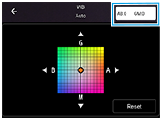
Temp. 1 / Temp. 2 / Temp. 3: Speichert Weißabgleichseinstellungen, die in Bezug auf die Farbtemperatur definiert sind. Tippen Sie auf die Taste für die Farbtemperatur (K), um die Farbtemperatur mit dem Moduswahlrad einzustellen. Tippen Sie auf die Taste [AB, GM], um den Farbton mithilfe des Feineinstellungsbildschirms präzise einzustellen. Tippen Sie nach der Einstellung erneut auf die Taste, um den Feineinstellungsbildschirm zu schließen.
Anpassung 1 / Anpassung 2 / Anpassung 3: Die Grundfarbe Weiß wird unter Lichtverhältnissen für die Aufnahmeumgebung gespeichert. Um die Grundfarbe Weiß einzustellen, wählen Sie eines der Elemente aus, tippen Sie auf [Anw.], und folgen Sie dann den Anweisungen auf dem Bildschirm.
-
Dateiformat
RAW: Bei diesem Dateiformat erfolgt keine digitale Verarbeitung. Wählen Sie dieses Format, um Bilder auf einem Computer für professionelle Zwecke zu verarbeiten.
RAW und JPEG: Ein RAW-Bild und ein JPEG-Bild werden gleichzeitig erzeugt. Diese Funktion ist geeignet, wenn Sie zwei Bilddateien benötigen: eine JPEG-Datei zum Betrachten und eine RAW-Datei zum Bearbeiten.
JPEG: Das Bild wird im JPEG-Format aufgezeichnet.
-
Kantenanhebung
Ein / Aus: Mit Kantenanhebung können Sie den Fokus überprüfen, indem die Konturen von scharfen Bereichen hervorgehoben werden.
Tipp
- Sie können die Kantenanhebungsfarbe wählen. Tippen Sie auf [MENU] > [Fokus] > [Kantenanhebungsfarbe], und wählen Sie dann eine Option.
Um Einstellungselemente im Funktionsmenü neu zuzuweisen oder umzuordnen
- Tippen Sie auf [MENU] > [Setup] > [Anpassung des Funktionsmenüs (Foto)].
- Folgen Sie den Anweisungen auf dem Bildschirm.
